RokuでDiscoveryPlusを入手する方法
知っておくべきこと
- Rokuデバイスから:リモコンで、 検索 >入力 ディスカバリープラス.
- 選択する ディスカバリープラス > チャネルを追加 > わかった > チャンネルに移動、 選択する サインアップ 無料で視聴する、または ログイン アカウントをお持ちの場合。
- または、 Rokuのチャンネルストア Webブラウザーで、 ディスカバリープラス、次に選択します 詳細 > チャネルを追加.
この記事では、DiscoveryPlusを入手してRokuストリーミングデバイスにインストールする方法について説明します。 この手順は、DiscoveryPlusと互換性のあるすべてのRokuで機能します。
RokuにDiscoveryPlusアプリを入手してインストールする方法
公式のDiscoveryPlusアプリはRokuから直接入手できるため、Rokuに入手してインストールする最も簡単な方法は、Rokuデバイスを使用しながら追加することです。
Rokuをお持ちの場合は、すべてセットアップされており、現在、他の誰もRokuを使用していません。 DiscoveryPlusを入手する方法は次のとおりです。
-
Rokuデバイスのホーム画面から、に到達するまでリモコンを押し下げます 検索.
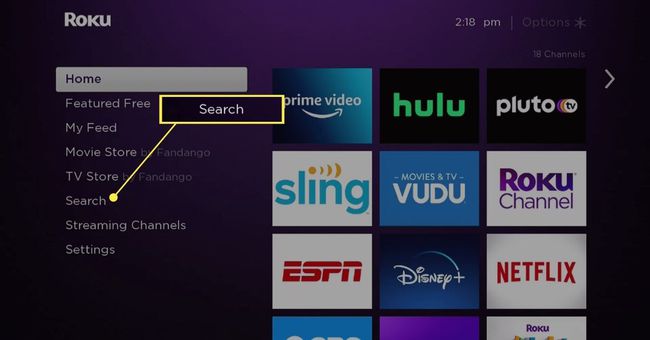
この画面にDiscoveryPlusが表示されている場合は、それを選択して直接ステップ5にスキップできます。
-
入力を開始します ディスカバリープラス オンスクリーンキーボードで。
![RokuSearchの[検索]フィールドに「検出」と入力します](/f/c8144dfbb6285f9b523ac8e45225a693.jpg)
-
選択する ディスカバリープラス 検索結果から右に表示されたらすぐに。

-
選択する ディスカバリープラス チャネルのリストから。

-
選択する チャネルを追加.
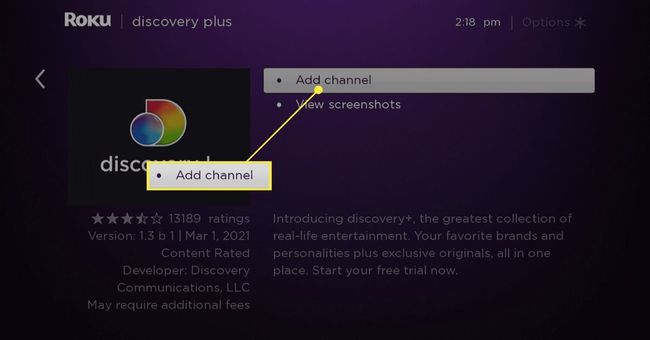
-
選択する わかった.
![Rokuチャネルの[OK]ボタンにメッセージが追加されました。](/f/1531ab78299e9d3ff02ff4096161babf.jpg)
この時点で、DiscoveryPlusチャンネルがチャンネルリストで利用できるようになります。 今すぐ停止して後でDiscoveryPlusを開くか、セットアップを完了することができます。
-
選択する チャンネルに移動.
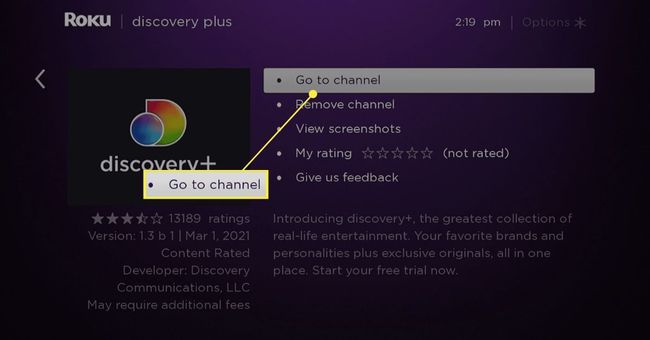
-
選択する 7日間の無料トライアルを開始 まだアカウントをお持ちでない場合。

すでにアカウントをお持ちの場合は、 ログイン 次に、DiscoveryPlusのログイン資格情報を入力します。
-
選択する ディスカバリープラス また ディスカバリープラス(広告なし).
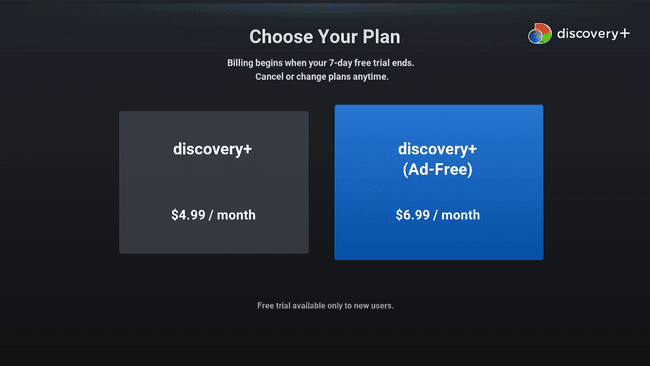
-
選択する 継続する.
![RokuでのDiscoveryPlusアカウント作成の[続行]ボタン。](/f/cafc5aa088266e2a62db575dc413f433.jpg)
-
メールアドレスとパスワードを入力し、 同意して続行する.
![RokuでのDiscovery +アカウント作成の[同意して続行]ボタン。](/f/dfe45cfd1778e1a0ad0f821c1f2520a2.jpg)
-
Discovery PlusがRokuで起動し、視聴を開始する準備が整いました。

RokuWebサイトからDiscoveryPlusを入手する方法
上記の方法に加えて、RokuWebサイトのRokuChannelStoreから新しいRokuチャネルを入手することもできます。 この方法は、他の誰かがあなたのRokuを使用している場合や、テレビから離れていて、戻ってきたときにチャンネルがあなたを待っているようにしたい場合に役立ちます。
Webサイトを使用してRokuでDiscoveryPlusを入手する方法は次のとおりです。
-
選択したWebブラウザーを使用して、Roku ChannelStoreに移動します。
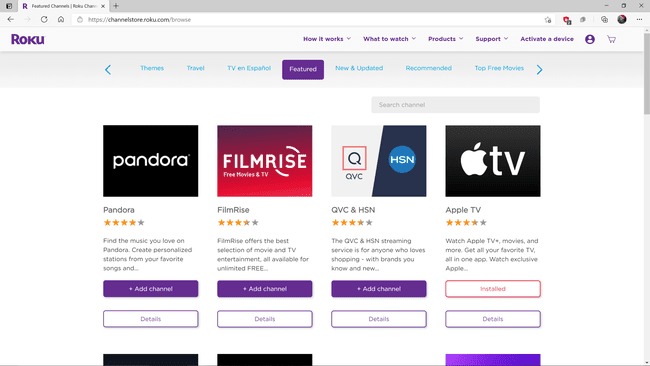
Roku Channel Storeサイトにまだサインインしていない場合は、続行する前にサインインしてください。
-
タイプ ディスカバリープラス 検索フィールドに入力し、Enterキーを押します。
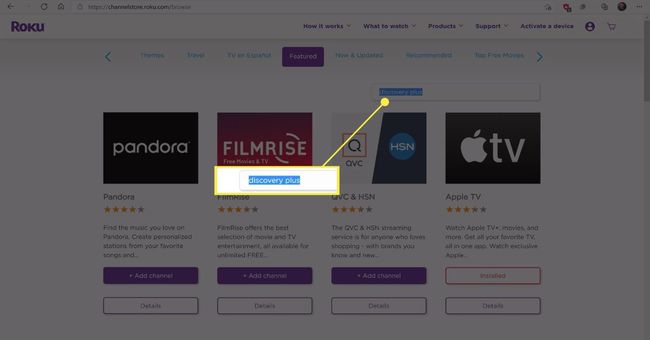
この画面にDiscoveryPlusが表示されている場合は、 詳細 手順4に進みます。
-
結果でDiscoveryPlusを見つけて、 詳細.
![DiscoveryPlusのRokuChannelStoreの[詳細]ボタン。](/f/ed3a0065c88d044975ac6cafe6a030d4.jpg)
-
クリック チャネルを追加.
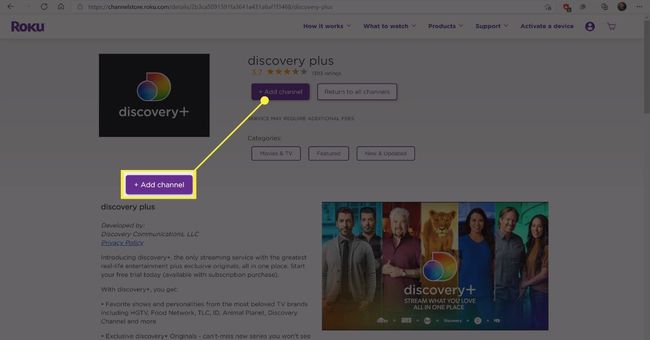
あなたが見るとき DiscoveryPlusがRokuアカウントに正常に追加されました、チャンネルがアカウントに追加されたことを意味します。 次回Rokuをオンにすると、Rokuがダウンロードおよびインストールされ、チャンネルセクションで利用できるようになります。
RokuでDiscoveryPlusを入手できますか?
Discovery PlusアプリはRokuデバイスとの優れた互換性がありますが、例外があります。 Discovery Plusが正しく機能しない場合、またはデバイスにインストールされない場合は、次を確認してください ディスカバリーの互換性のあるデバイスのリスト. お使いのデバイスがリストにない場合は、DiscoveryまたはRokuに詳細をお問い合わせください。
